6-8-2-12. インターネット接続用パスワードの確認方法

Webサイトにログインしている『パスワード』を見たくなる時がある。
①.Internet Explorer で保存したパスワードを確認(表示)する方法。
②.保存された資格情報は「資格情報マネージャー」で確認できる。
②.保存された資格情報は「資格情報マネージャー」で確認できる。
その時の、Windowsセキュリティにおける、ユーザー名とパスワードの入力要領。
Windowsセキュリティ
『保存された資格情報を表示するには、資格情報を確認してください』
のユーザー名とパスワードの入力要領。
『保存された資格情報を表示するには、資格情報を確認してください』
のユーザー名とパスワードの入力要領。
1. Internet Explorer からパスワードを確認する方法
ツールの『インターネットオプション』をクリックする。
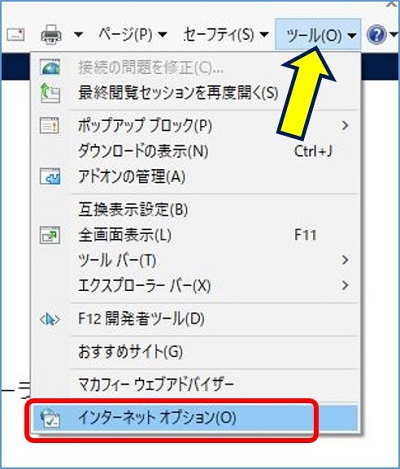
コンテンツタブの、オートコンプリートにある『設定』をクリックする。
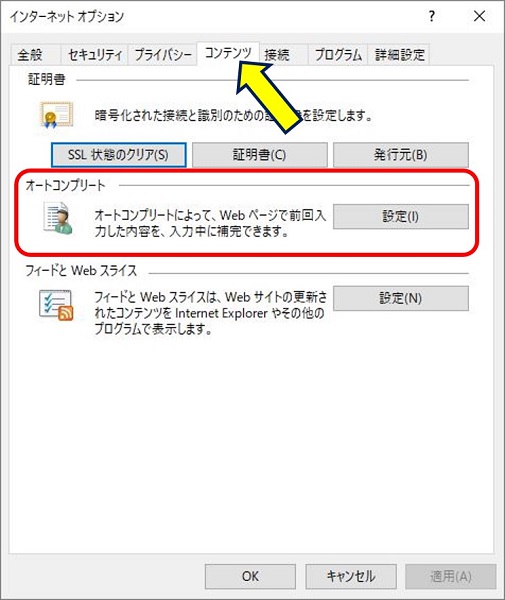
オートコンプリートの設定にある『パスワードの管理』をクリックする。
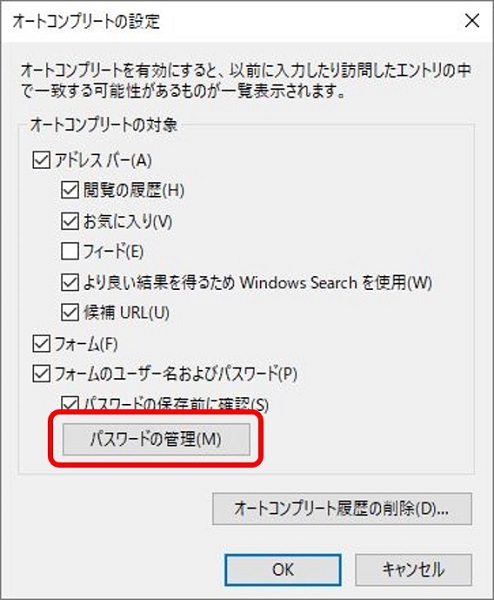
『資格情報の管理』画面が開く。
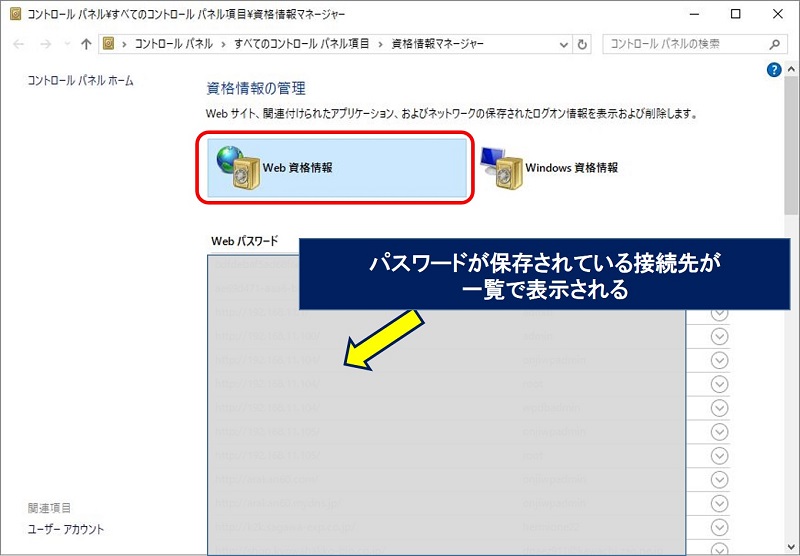
2. Windows スタートメニュー からパスワードを確認する方法
Windows スタートメニューの検索欄に『資格』と入力し、
資格情報マネージャーをクリックする。
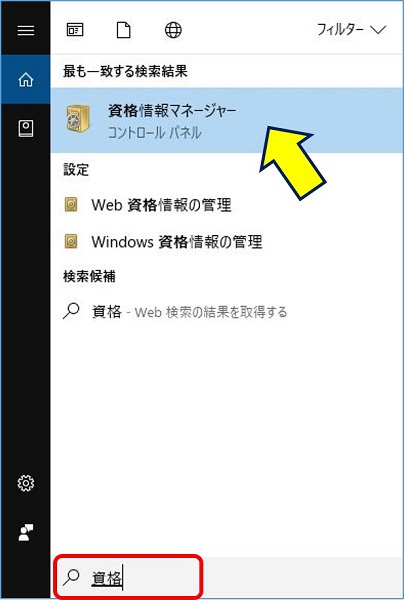
『資格情報の管理』画面が開く。
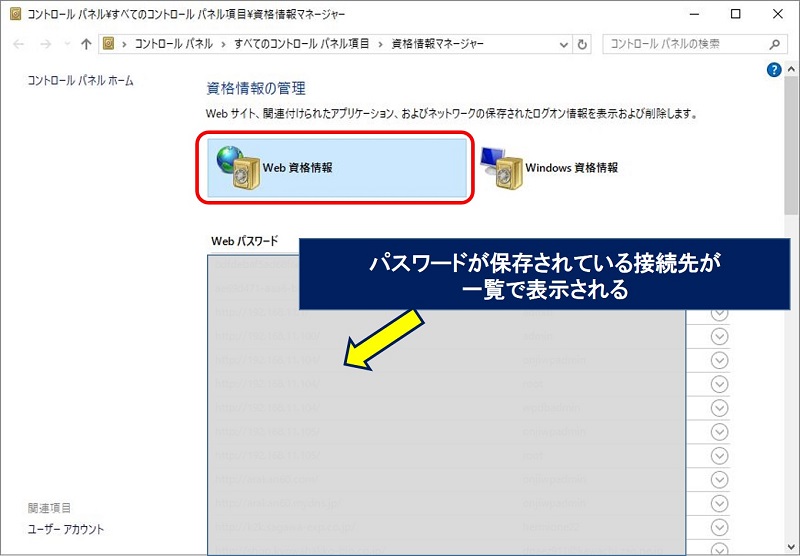
3. 資格情報マネージャー
『資格情報の管理』画面の『Web 資格情報』をクリックし、該当のURLを選択する。
一覧表示の右端にある「v」をクリックすると、
ユーザーIDやパスワード等の項目が表示されるので、
パスワードの右にある『表示』をクリックする。
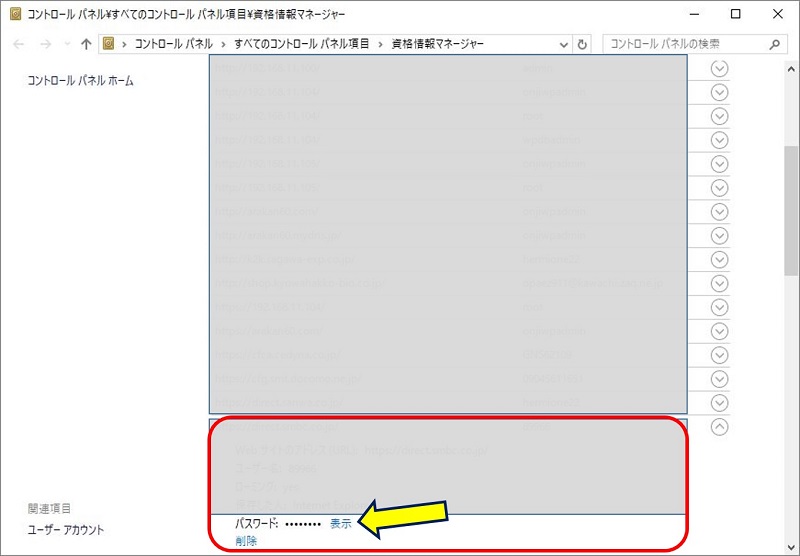
『保存された資格情報を表示するには、資格情報を確認してください』
という画面が出るので、『その他』をクリックする。
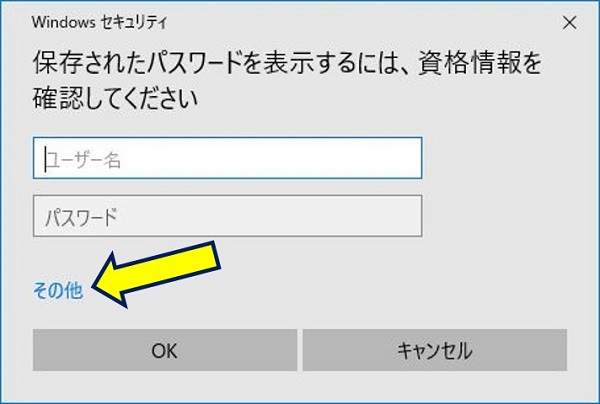
その他の欄に、マイクロソフトアカウントが表示されるので、選択する。
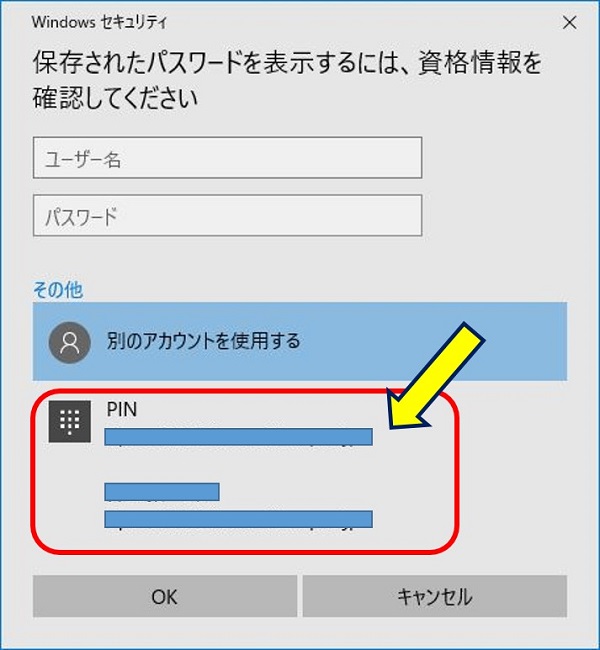
マイクロソフトアカウントのPINコードを入力する。
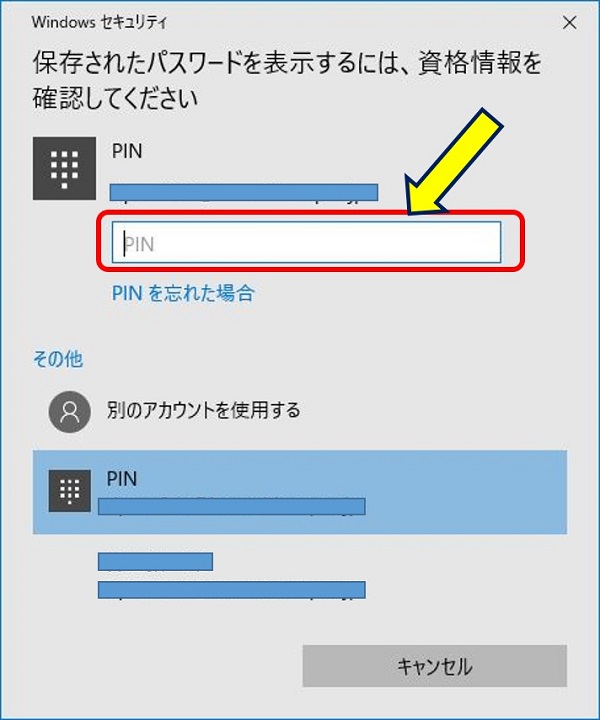
保存されているパスワードが見れるようになる。
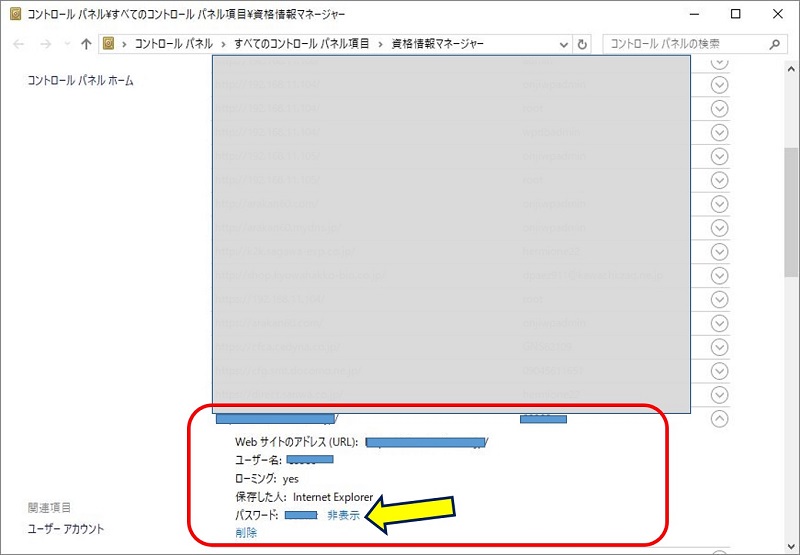
関連ページ
- ● PC・モニター構成
- ● USB機器一覧
- ● Windows10
チョットしたノウハウ - ● Microsoftアカウント
名前の変更 - ● HP Pavilion
音が出ない問題 - ● ファイルの一覧を
テキストに落とす - ● Surface RT の活用
リモートデスクトップ - ● タブレット・スマホ
画面キャプチャー要領 - ● パソコンの寿命
HDDの寿命と対策 - ● HDD/SSDをSSDへ
システムクローン - ● ネットのパスワード
確認(表示)方法 - ------------------------------
- ● ネットワーク構成へ
- ● PC構成へ
- ● PCソフトノウハウへ
- ● 電子工作へ
- ------------------------------